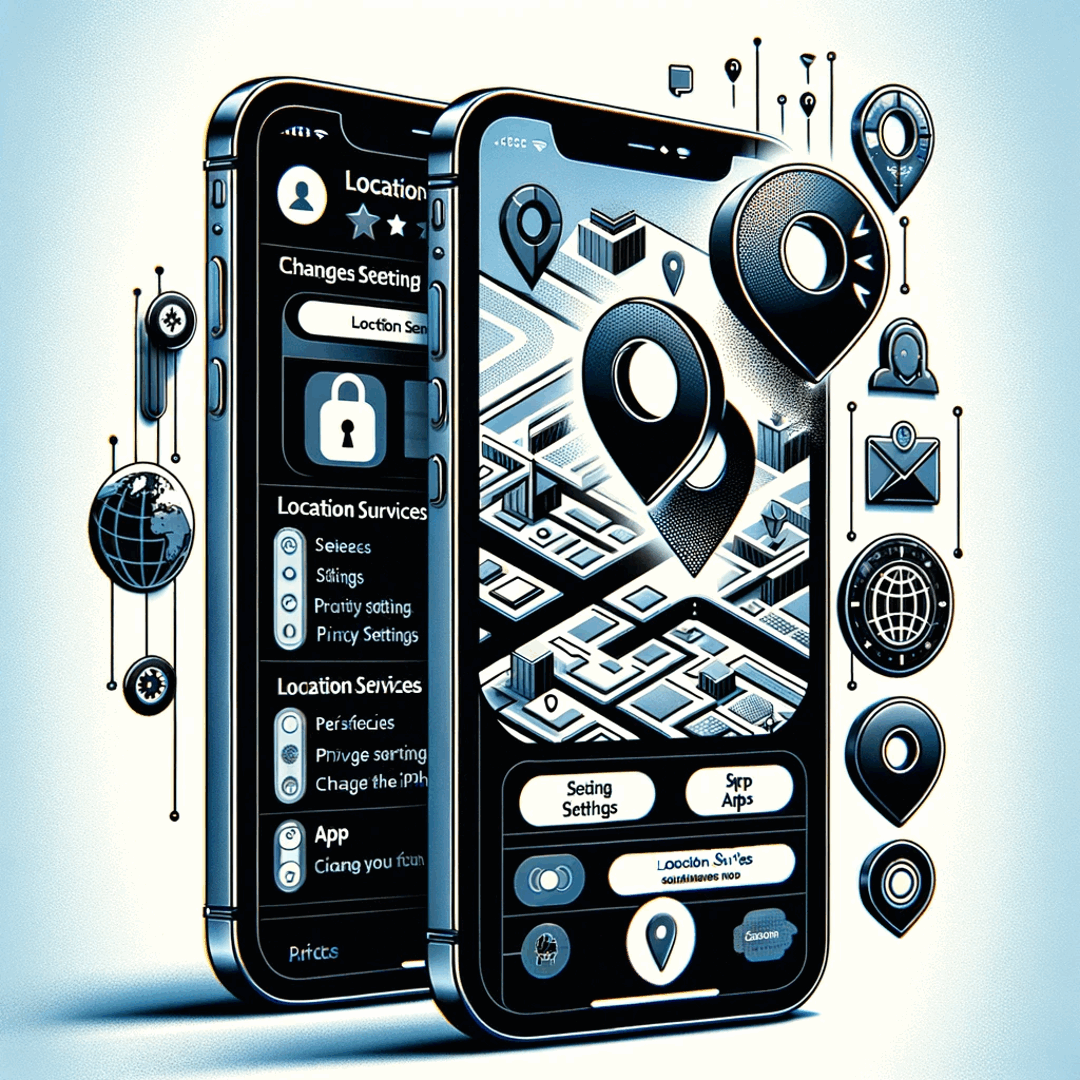Athraigh suíomh iPhone
Is féidir leis na cúiseanna le hathrú an gheocochán sa iPhone a bheith difriúil - ba mhaith leat do phríobháideacht a choinneáil trí an suíomh fíor a chur i bhfolach, nó cluiche a imirt nach bhfuil ar fáil i do shuíomh. Cibé cúis an chúis, taispeánfaimid duit conas do shuíomh a athrú agus na haipeanna le húsáid. Anseo ní fheicfidh tú treoracha mearbhall - tá gach gníomh chun suíomh a athrú soiléir agus sábháilte do do ghléas. Is féidir leat a chur ar an eolas faoi dhá rogha chun an suíomh a athrú, gach ceann acu ag cóipeáil leis an tasc idir lámha agus a sheiceáil.
Athraigh suíomh iPhone ag baint úsáide as iPhone eile
Is é atá i gceist leis an gcéad mhodh an suíomh a athrú ag úsáid gléas iOS eile. Is modh saor in aisce é seo, is é an t-aon mhíbhuntáiste atá leis ná go bhfuil dhá ghléas úll ar a laghad agat. Chun suíomh do ghutháin a athrú, ní gá ach suíomh gadget eile a athrú. Cén chaoi a ndéanann tú é seo go díreach?
- Ar an gcéad dul síos, seiceáil an nasc an dá fheiste chuig an gcuntas Apple céanna agus le gníomhaíocht na feidhme geoshocation ar an dá gadgets;
- Ansin oscail Socruithe i do iPhone, áit a bhfaighidh tú an rannóg príobháideachais trí scrollaigh síos an roghchlár. Oscail an roinn seo agus faigh an rogha seirbhísí suímh ann. Ansin, feicfidh tú an rogha Suíomh Scaip - cliceáil air.
- Ba chóir go mbeadh an nasc le léarscáil ó fuinneog le feiceáil, ina gcaithfidh tú an gléas riachtanach a roghnú ón liosta feistí le feiceáil. Roghnaigh dá réir sin an gadget, an suíomh ar mhaith leat a roghnú do do ghuthán. Cliceáil ar an rogha suímh scair.
- Más gá duit filleadh ar na suíomhanna roimhe seo, déan an nós imeachta seo arís, ag sonrú suíomh iarbhír an ghutháin.
Athraigh suíomh iPhone ag úsáid Ianygo Software
Next, we will present you with the second proven method - the Ianygo program - an iOS location change tool. If you don't have a second device to use the first method, try this method. First, you need to download the Tenorshare iAnyGo program, with which you can hide the real location of your phone. This utility is installed on your computer, so you need a USB cable to connect your phone. Follow the instructions:
- Téigh go dtí suíomh gréasáin oifigiúil an chláir, áit a bhfaighidh tú an rogha táirgí, trí chliceáil ar a bhfeicfidh tú liosta. Roghnaigh an clár atá ag teastáil ann -
- Gheobhaidh tú féin ar an leathanach táirge, áit a mbeidh sé go leor chun cliceáil íoslódáil a íoslódáil agus a thuilleadh a shuiteáil.
- Tar éis an tsuiteáil a chríochnú go rathúil agus an clár a reáchtáil, feicfidh tú fuinneog leis na focail: Athraigh an suíomh. Sa bhfuinneog seo, feicfidh tú an cnaipe Logáil isteach, a chaithfidh tú a chliceáil.
- Ansin ceangail do ghuthán le do ríomhaire, díghlasáil é agus roghnaigh Iontaobhas san fhuinneog iarratais aníos a bhfuil an chuma air.
- A ligean ar filleadh ar an gclár, ina bhfuil anois is gá duit a roghnú an áit inar mhaith leat a fheiceáil ar an Geolocation de do ghuthán. Is féidir é a bheith go litriúil ar an léarscáil, ach laistigh de do thír féin.
- Tar éis an suíomh atá ag teastáil a roghnú, cliceáil ar an gcnaipe Start ag athrú. Gach rud! D'éirigh le do ghuthán bogadh go dtí na comhordanáidí sonraithe.
- Más gá duit an fón a thabhairt ar ais go dtí a áit, an t-algartam iomlán a dhéanamh arís, an uair seo a roghnú suíomh difriúil.
Is é geolocation cinneadh a dhéanamh ar shuíomh fíor gléas leictreonach, ar fón cliste nó teileafón é inár gcás. Níl geolocation ceangailte le córais satailíte, is féidir an suíomh a chinneadh trí shuíomh stáisiúin líonraí ceallacha. Nó, mar shampla, trí nascadh leis an Idirlíon.
Má tá spéis agat sa cheist - conas suíomh a athrú i iPhone, ansin is féidir leis na bogearraí Ianygo cabhrú leat leis seo.Is féidir leat leagan trialach saor in aisce den chlár seo a úsáid agus, má thuigeann tú go bhfuil a fheidhmiúlacht oiriúnach duit, ceannaigh ceann ceadúnaithe - le haghaidh obair níos iomláine ann. Tacaíonn na córais oibriúcháin Windows agus IOS is déanaí leis an gclár, agus oibríonn sé go maith i gcomhar leis na samhlacha iPhone is déanaí, ag tosú ó SE. Le cabhair an chláir seo, is féidir leat na bealaí is fearr a leagan síos idir na comhordanáidí agus iad a fhágáil i gcuimhne an chláir, ionas gur féidir leat iad a aimsiú go héasca arís. Is féidir leat bealach a bhreacadh mar thiománaí coisithe nó carr, agus fiú rothaí; Athraigh luas na gluaiseachta agus sos é. Tá comhéadan an chláir simplí go leor agus taitneamhach, mar sin ní bheidh sé deacair déileáil leis na feidhmeanna go léir agus ní ghlacfaidh sé go leor ama. Trí tháirge ceadúnaithe a cheannach, beidh tú in ann gach nuashonrú breise a fháil. Tá an fóntas seo i Rúisis, atá an-annamh i measc cláir den chineál céanna.
Mar sin, más gá duit suíomh do ghléis a athrú, déan iarracht na modhanna seo agus roghnaigh an ceann is fearr duit féin. Roghnú an chláir, is féidir leat a athrú ar an suíomh líon neamhtheoranta uaireanta, nuair atá sé áisiúil duit nó nuair a bhíonn ríomhaire agat ar láimh. Leis an gclár seo, ní féidir leat athrú a athrú, ach an suíomh, ach bain triail as na féidearthachtaí a bhaineann le hiarratais a dhátú i suíomh eile, Pranks a imirt ar chairde trí shuíomh fíorúil a roinnt leo trí Instagram nó WhatsApp, nó Faireachas a sheachaint trí iarratais atá tugadh rochtain ar an suíomh.
Ceisteanna Coitianta
- Cad é an uirlis is fearr chun iPhone Suíomh a athrú?
- Is é an bealach is fearr chun na críche seo a bheith ag athrú suíomh iPhone ag baint úsáide as bogearraí Ianygo. Is clár é seo ar féidir leat suíomh fíor do ghutháin a cheilt. Tá an fóntais seo suiteáilte ar do ríomhaire, mar sin beidh cábla USB de dhíth ort chun do ghuthán a nascadh.
- Conas Ianygo a úsáid?
- Íoslódáil agus suiteáil Ianygo ar do ríomhaire. Seoladh an aip Ianygo. Ceangail do iPhone le do ríomhaire le cábla USB. Cliceáil ar an gcnaipe Mód Téarnaimh Enter/Exit más gá duit an modh aisghabhála a iontráil nó a fhágáil. Chun suíomh do iPhone a athrú, cliceáil ar Athrú Suíomh. Beidh léarscáil le feiceáil ag ligean duit suíomh nua a roghnú. Is féidir leat suíomh sonrach a chuardach nó comhordanáidí a iontráil de láimh. Tar éis an suíomh atá ag teastáil a roghnú, cliceáil ar an gcnaipe Start Editing.
- Cad iad na buntáistí a bhaineann le Ianygo do iPhone?
- Tairgeann Ianygo for iPhone buntáistí suímh fíorúla il, comhéadan atá éasca le húsáid, modhanna tiomána solúbtha, gan aon jailbreak a theastaíonn, comhoiriúnacht saor ó riosca agus iontaofa, il-app.
- Cad iad na húsáidí dlisteanacha agus na teorainneacha a bhaineann le hathrú an tsuímh ar iPhone?
- I measc na n-úsáidí dlisteanacha tá cosaint phríobháideachais agus rochtain ar ábhar a bhaineann go sonrach leis an réigiún. I measc na dteorainneacha tá sáruithe féideartha ar théarmaí seirbhíse agus mífheidhmeanna app.